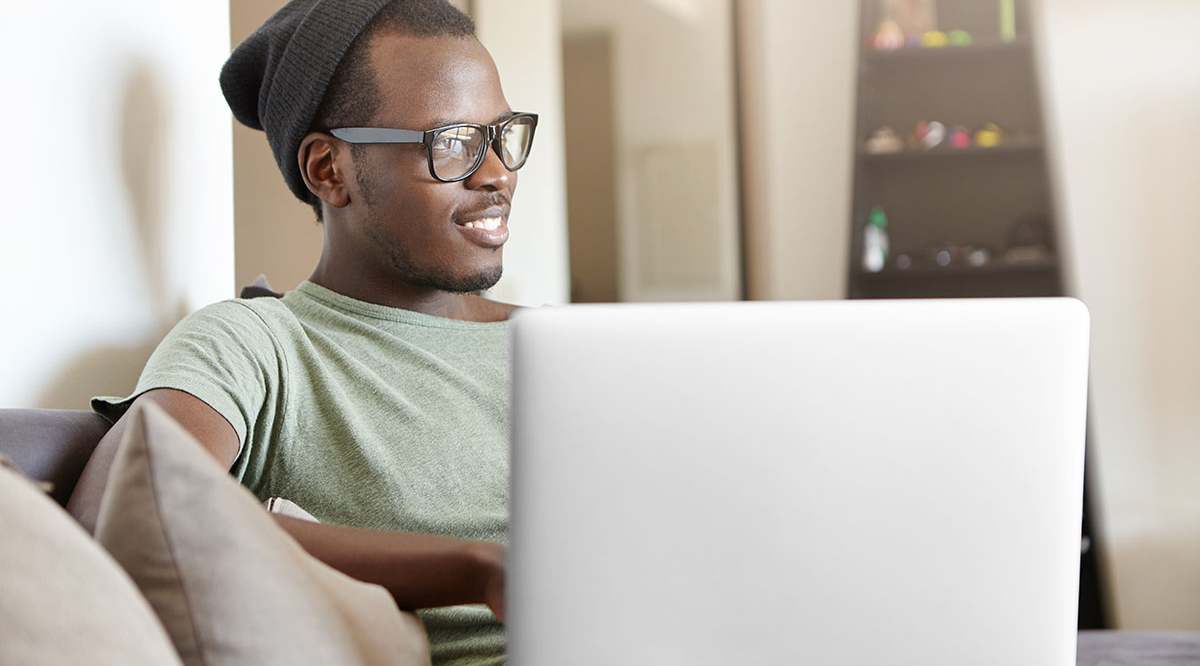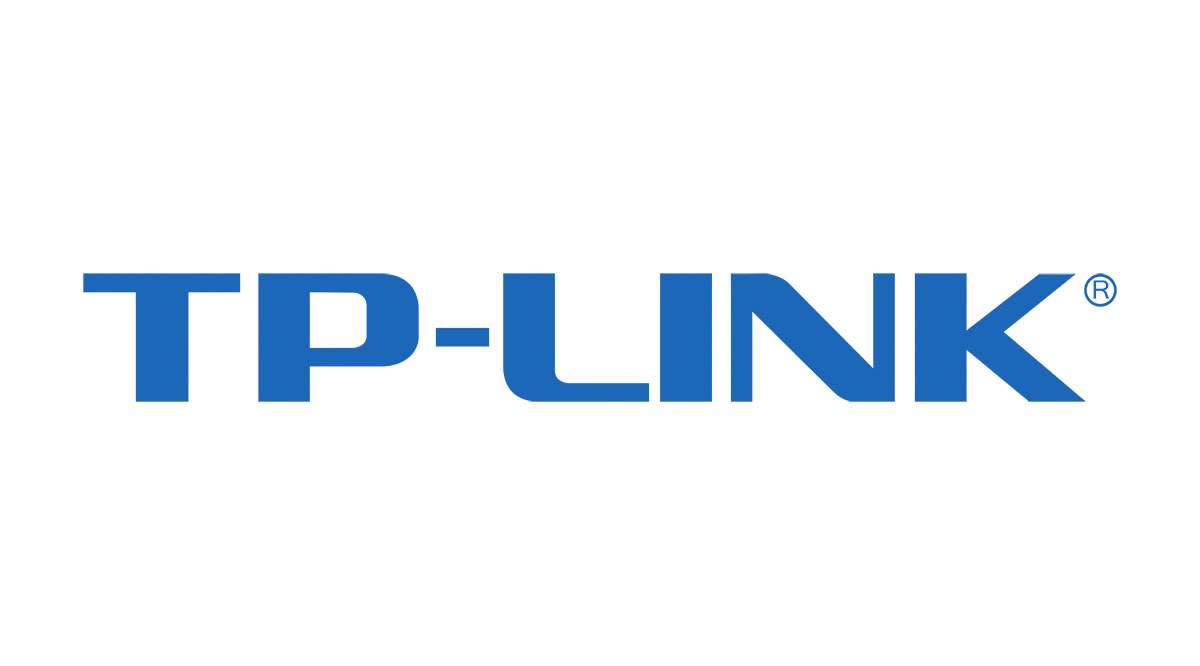
Не секрет, что пароль маршрутизатора по умолчанию — это строчная буква «admin», и это касается не только TP-Link AC1750. Поскольку имя пользователя по умолчанию также «admin», другим людям будет довольно легко угадать настройки вашего маршрутизатора.
Содержание
Однако, если ваш маршрутизатор настроен вашим интернет-провайдером, вы можете быть уверены, что технический специалист изменил его. А если вы настраиваете его самостоятельно, то вы захотите сменить пароль. В любом случае, полезно знать, как его изменить.
В дополнение к руководству, ниже описано, что делать, если вы забыли пароль.
Смена пароля через рабочий стол
Шаг 1
Откройте браузер и введите: 192.168.1.1 — это IP-адрес локальной сети по умолчанию. Если он не работает, вам нужно связаться с вашим интернет-провайдером, чтобы узнать адрес.
Нажмите Enter и введите свои учетные данные на странице входа в систему. Вы будете использовать старый пароль и имя пользователя. После этого нажмите кнопку Login, чтобы войти в панель администратора.
Шаг 2
Когда вы войдете в панель администратора, перейдите в раздел Advanced, а затем нажмите System Tool. Выберите Администрирование, и вы увидите вкладку Управление учетными записями.
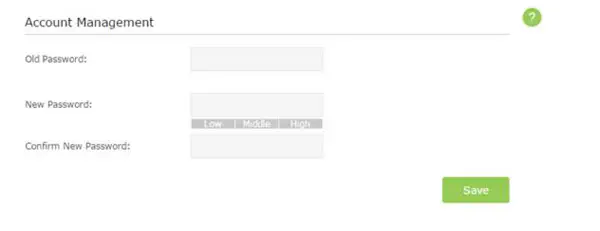
Введите в указанное поле старый пароль, а затем новый и подтвердите его. После этого нажмите кнопку Save и все будет готово.
Важные замечания
TP-Link выпускает множество маршрутизаторов в течение года с довольно похожими пользовательскими интерфейсами. Например, в маршрутизаторах серии TD нужная вам вкладка находится в разделе Access Control. А в некоторых других маршрутизаторах TD она может находиться в разделе Administration.
Могу ли я изменить пароль на своем телефоне?
Да, можете, и шаги практически одинаковы. Откройте браузер на вашем телефоне и введите IP-адрес локальной сети, как указано выше, и войдите в панель администратора. Затем перейдите в раздел Управление учетными записями и внесите необходимые изменения.
После нажатия кнопки Сохранить должно появиться подтверждающее сообщение о том, что вы успешно изменили пароль. Чтобы проверить изменения, повторите шаги, используя новый пароль. Вы должны быть в состоянии вернуться в меню администратора с новым паролем.
Что нужно знать
Некоторые браузеры просто работают лучше, мобильные или настольные. Это связано с тем, что разработчики обычно проверяют свои приложения и программное обеспечение только на нескольких наиболее используемых браузерах.
По этой причине вы можете предположить, что Google Chrome, Firefox и Safari были проверены на работоспособность.
На некоторых устройствах вы также не сможете попасть в панель администратора. Это можно исправить, изменив настройки сетевого доступа или брандмауэра. Конечно, было бы легко попробовать это на другом устройстве.
Что произойдет, если вы забудете пароль маршрутизатора?
К сожалению, не существует программного обеспечения или веб-инструмента для изменения пароля маршрутизатора, если вы его забудете. Единственным способом получить доступ к панели администратора и установить новый пароль будет жесткий сброс маршрутизатора. Недостатком является то, что в этом случае все настройки будут стерты, и вам придется настраивать маршрутизатор заново.
Поверните маршрутизатор и найдите кнопку сброса. Она должна находиться рядом с переключателем включения/выключения. Возьмите зубочистку или что-то подобное и аккуратно вставьте ее в отверстие. Вы почувствуете небольшой щелчок, когда кнопка будет нажата в нужном направлении, после чего продолжайте удерживать ее около 10 секунд.
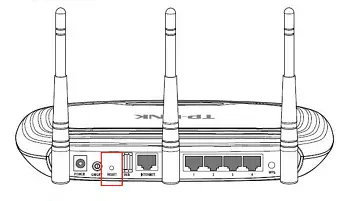
Отпустите кнопку, и вы увидите мигающие индикаторы роутера, что является абсолютно нормальным сигналом сброса настроек. Через несколько секунд все индикаторы погаснут, а некоторые из них снова загорятся, обычно это индикаторы LAN, Wi-Fi и Power.
Теперь пароль и имя пользователя маршрутизатора снова «admin» для обоих. Вы можете перейти к управлению учетной записью и установить пароль, какой вам больше нравится.
Примечание: При жестком сбросе также отключается пароль Wi-Fi. Перейдите на вкладку Основные в панели администратора, выберите Беспроводная сеть и включите пароль. Пока вы там находитесь, вы также можете переименовать свою сеть Wi-Fi. Нажмите кнопку Сохранить для завершения работы, и маршрутизатор перезагрузится, чтобы активировать изменения.
Другие советы по устранению неполадок
Если вы не можете получить доступ к панели администратора даже с разных устройств и браузеров, вот что следует попробовать дальше…
Осмотрите все кабели, которые входят и выходят из маршрутизатора, на соответствие и правильность подключения. Затем проверьте подключение к Интернету. Если все выглядит нормально, нажмите кнопку питания и подержите маршрутизатор выключенным в течение нескольких секунд. Включите его и попробуйте снова войти в панель администратора.

Сейчас заблокировано, теперь разблокировано
Как уже упоминалось, вы должны изменить пароль AC1750 при первой настройке устройства. Это просто умный поступок.
Сколько устройств подключено к вашему AC1750? Довольны ли вы покрытием и производительностью маршрутизатора? Поделитесь своими мыслями с остальными членами сообщества TJ.
YouTube видео: Как изменить пароль маршрутизатора TP Link AC1750
Вопросы и ответы по теме: “Как изменить пароль маршрутизатора TP Link AC1750”
Как поменять пароль на вход в роутере TP-Link?
Для этого в адресной строке браузера написать адрес роутера (обычно по умолчанию 192.168.1.1 или 192.168.0.1 ) и нажать Enter. Зайдя на вэб-интерфейс роутера ввести логин и пароль (по умолчанию обычно логин admin и пароль admin) найти вкладку для изменения пароля (обычно security) и изменить пароль.
Как изменить имя и пароль на роутере TP-Link?
Смена названия Wi-Fi на TP-LINKВ адресной строке браузера пропишите: 192.168.1.1 или 192.168.0.1. В окне запроса «логин / пароль» указываете ваши данные от роутера (по умолчанию логин: admin, пароль: admin). Откройте вкладку «Беспроводной режим», и в поле «Имя беспроводной сети» укажите новое имя.
Как поменять пароль на роутере TP-Link если забыл пароль?
**Для управления идентификатором TP-Link перейдите в раздел Общие (Basic) > Облако TP-Link (TP-Link Cloud).**1. Войдите в веб-интерфейс роутера. 2. Перейдите в раздел Дополнительно (Advanced) > Служебные (System Tools) > Администрирование (Administration) и далее в раздел Восстановление пароля (Password Recovery).
Как поменять пароль на роутере TP-Link ac750?
**В боковом меню перейдите в Беспроводной режим в меню настройка беспроводного режима.**1. Поле Имя сети: вводим название беспроводной сети (может быть любым) 2. Поле Пароль вводим новый пароль на WIFI сеть (не менее 8 символов) 3. Защита выбираем тип шифрования WPA/WPA2 personal. 4. Нажимаем ниже кнопку Сохранить.
Как самостоятельно поменять пароль на роутере?
Сделать это можно в веб-конфигураторе роутера на странице “Домашняя сеть” в разделе “Беспроводная сеть Wi-Fi”. В поле “Имя сети (SSID)” укажите новое имя вашей беспроводной сети Wi-Fi. В поле “Пароль” впишите новый пароль для доступа к сети Wi-Fi. Новый пароль может быть длиной от 8 до 63 символов.
Как менять пароль на роутере?
Сетевой парольДля того чтобы посмотреть текущий код доступа, а также сменить его, вам, как и в предыдущем случае, для начала будет необходимо зайти в настройки маршрутизатора. Далее: «Беспроводной режим» — «Защита беспроводного режима» — «Пароль». После ввода новых данных изменения необходимо сохранить.